您好,登录后才能下订单哦!
1、以root用户登陆数据库,并创建数据库keystone,同时为数据库授权,并设置密码为keyston_dbpass
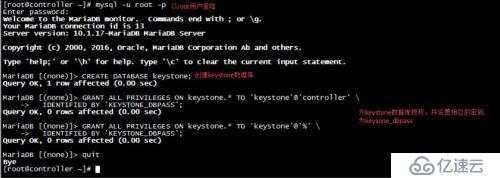
2、keystone认证服务使用带有mod_wsgi的Apache HTTP服务器来服务认证服务请求,端口为5000和35357。因此需要在controller节点安装相应的软件包
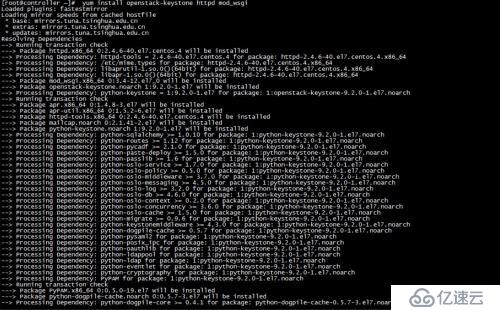
4、使用命令生成随机密码令牌

3、编辑/etc/keystone/keystone.conf
1)在[DEFAULT]定义初始管理令牌的值:

2)在 [database] 部分,配置数据库访问:

3)在[token]部分,配置Fernet UUID令牌的提供者。
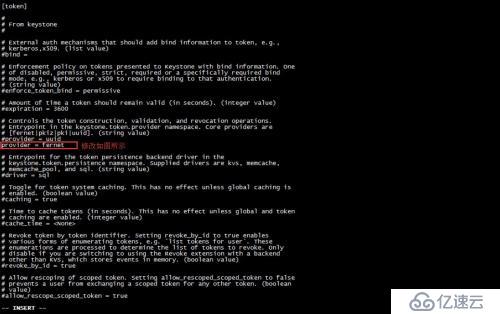
4、初始化认证服务器数据库,在此处忽略输出信息

5、初始化Fernet keys:

6、配置Apache服务器,编辑/etc/httpd/conf/httpd.conf文件,将配置ServerName主机名改为controller(大约在文件的95行)
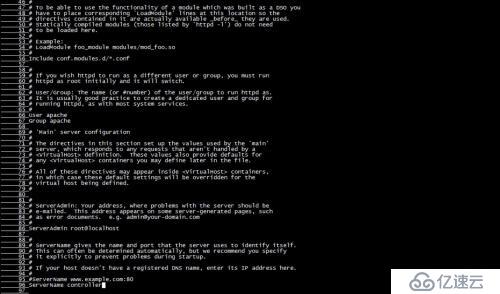
7、创建并编辑/etc/httpd/conf.d/wsgi-keystone.conf
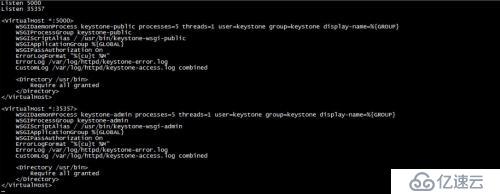
8、启动Apache服务,并设置为开机自启动

9、配置认证令牌、端点URL、认证API版本

10、创建服务实体和身份认证服务:
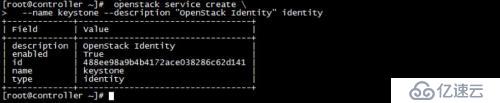
11、创建认证服务的 API 端点:
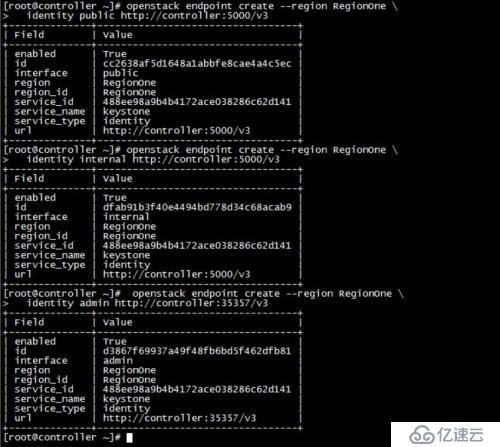
12、创建域default

13、创建管理的项目、用户和角色
1)创建admin项目
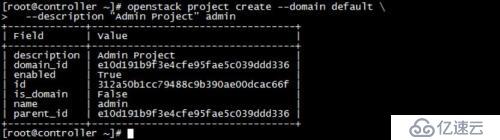
2)创建admin用户
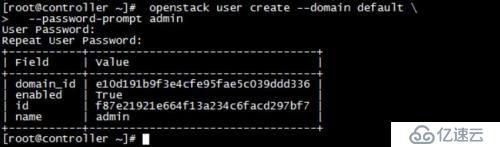
3)创建admin角色

4)将admin用户添加到admin项目和用户上

14、创建service项目
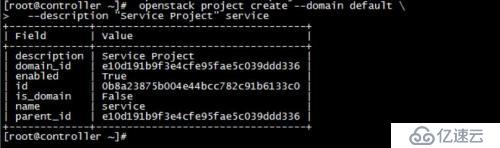
15、创建demo项目和用户
1)创建demo项目
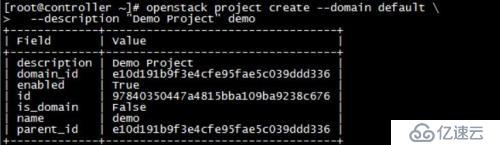
2)创建demo用户
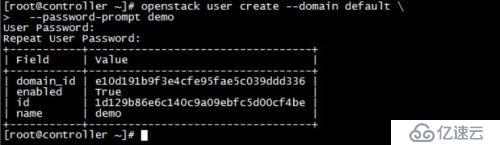
3)创建user角色

4)将user角色添加到demo项目和角色

16、关闭临时认证令牌机制
1)编辑/etc/keystone/keystone-paste.ini,如下所示

2)重置OS_TOKEN和OS_URL环境变量:

3)以admin用户请求认证令牌(此密码为13步骤二所设密码)

4)以demo用户请求认证令牌(此密码为15步骤二所设密码)

17、创建脚本并验证脚本
1)创建admin-openrc

2)创建demo-openrc

3)加载admin-openrc环境变量和admin项目和证书,并请求认证令牌

18、可能会遇到的问题,我在此处故意将密码输入错误,会出现401的错误,当遇到401的错误时,可以检查一下用户名密码是否匹配

本章节参考http://docs.openstack.org/mitaka/zh_CN/install-guide-rdo/keystone.html,另外需要注意一下,本章节所写内容均在controller节点进行操作,并不涉及其他主机,下一章节将对镜像服务进行安装部署配置
免责声明:本站发布的内容(图片、视频和文字)以原创、转载和分享为主,文章观点不代表本网站立场,如果涉及侵权请联系站长邮箱:is@yisu.com进行举报,并提供相关证据,一经查实,将立刻删除涉嫌侵权内容。